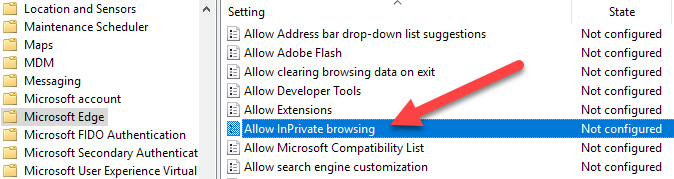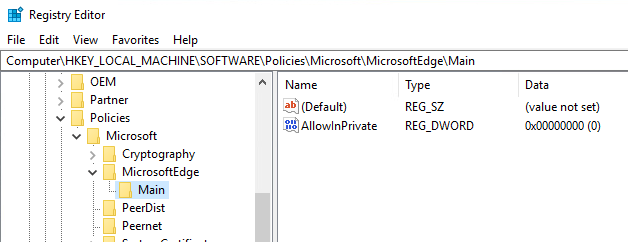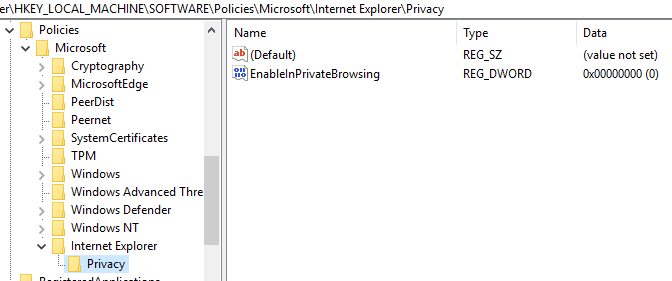Gizli göz atma, Google’ın Gizli moduna çok benzeyen Internet Explorer ve Microsoft Edge’deki bir özelliktir. Temel olarak "özel olarak" göz atmanıza izin verir, yani tarama geçmişiniz kaydedilmez, çerezler kaydedilmez ve diğer veriler tarayıcınız tarafından saklanmaz.
Bu yazıda, konuşacağım Kullanıcıların IE ve Edge'de InPrivate taramasını kullanmasını nasıl önleyebileceğiniz hakkında. Bazen InPrivate taraması, yöneticilerin kullanıcılarının etkinliğini doğru bir şekilde izlemelerini engelleyebilir.
InPrivate Gözatma özelliğini devre dışı bırakmanın en kolay yolu Windows'ta Grup İlkesi Düzenleyicisi'ni kullanmaktır. Ancak, Windows'un Ana sürümleri varsayılan olarak yüklü özelliklere sahip değildir. Windows'un bir Ev sürümünde gpedit.msc'yi etkinleştir 'yi deneyebilirsiniz, ancak yüklemenizi yanlışlıkla bozmak istememeniz durumunda kayıt defteri anahtarlarından da bahsedeceğim.
GPEdit.msc ile Gizli Göz Atmayı Devre Dışı Bırakın
Windows 7, 8 veya 10 Pro veya daha yüksek bir sürüme sahipseniz, sadece başlatmak için tıklayın ve gpedit.mscyazın. Grup İlkesi düzenleyicisinde, IE için aşağıdaki konuma gidin:
Computer Configuration - Administrative Templates - Windows Components - Internet Explorer - Privacy
Sağdaki bölmede Devam edin ve Gizli Göz Atmayı Kapat'ı çift tıklayın. Etkinradyo düğmesini tıklayın ve ardından Tamam'ı tıklayın. Microsoft Edge için, aşağıdaki konuma gidin:
Computer Configuration - Administrative Templates - Windows Components - Microsoft Edge
Burada adlı güçlü bir öğe göreceksiniz. >Gizli Gözatmaya İzin Ver. Çift tıklayın ve Disabledradyo düğmesini seçin. IE ayarının tam tersidir ve neden bu kadar tutarlı olmadıklarından emin değilim.
Bu ayarların yapılandırılmasıyla kullanıcılar IE ve Edge'de InPrivate taramasını kullanamazlar. Ardından, gpedit kullanamıyorsanız kayıt defteri anahtarları hakkında konuşalım.
Kayıt Defteri ile Gizli Göz Atmayı Devre Dışı Bırak
IE ve Edge'deki özel göz atma özelliğini devre dışı bırakmak için önce açmanız gerekir. regedit'de başlatarak ve yazarak kayıt defteri düzenleyicisi. Aşağıda bahsettiğim anahtarların, Windows 10 için bu makalenin yazılmasıyla ilgili en son güncellemelere sahip olduğunu belirtmek gerekir. Windows'un farklı bir sürümünü kullanıyorsanız, bu anahtarlar çalışmayabilir veya çalışmayabilir.
Edge için aşağıdaki kayıt defteri anahtarına gidin:
HKEY_LOCAL_MACIHNE\Software\Policies\Microsoft
Burada ilk önce soldaki bölmede iki yeni anahtar oluşturmanız gerekir. Microsoft'a sağ tıklayın ve Yeni- Anahtar'ı seçin. Bu anahtarı MicrosoftEdgeolarak adlandırın. Şimdi MicrosoftEdge üzerinde sağ tıklayın ve tekrar Yeni- Anahtar'ı seçin. Bu alt anahtarı Anaolarak adlandırın.
Seçmek için Ana'ya tıklayın ve sonra sağa sağ tıklayın. el bölmesini tıklayın ve Yeni- DWORD (32 bit Değeri)'yi seçin. AllowInPrivateadını verin ve ona 0değerini verin. Bilgisayarınızı yeniden başlatın ve Microsoft Edge'i açın. Yeni InPrivate penceresiseçeneği grileşmelidir.
Internet Explorer için benzer bir prosedür izlemeniz gerekir. Önce, yukarıdakiyle aynı anahtara gidin:
HKEY_LOCAL_MACIHNE\Software\Policies\Microsoft
Şimdi, Microsoft'un Internet Exploreradı altında bir anahtar oluşturun. Ardından, Internet Explorer altında Gizlilikadı verilen başka bir anahtar oluşturun. Gizlilik'i tıklayın ve ardından EnableInPrivateBrowsingadlı sağdaki bölmede yeni bir DWORD değeri oluşturun ve ona 0 değerini verin.
Bununla ilgili. Bilgisayarınız IE durumunda yeniden başlatmanız gerekmiyor. Sadece IE'yi kapatın ve tekrar açın ve seçeneğin artık gittiğini göreceksiniz.
Evde InPrivate taramasını kullanan kullanıcılar için, etkinliğinizin başka bir yerde izleyemeyeceği anlamına gelmediğini unutmayın. yolları. Örneğin, ziyaret ettiğiniz gerçek siteler IP'nizi kaydedebilir, işvereniniz veya okulunuz trafiğinizi kaydedebilir ve ISS'niz de çevrimiçi olarak ne yaptığınızı görebilir. Tüm bunları elde etmenin tek yolu,
6kullanmaktır, bu da kusursuz değildir, ancak hiçbir şeyden daha iyi değildir. Herhangi bir sorunuz varsa, yorum gönderin. Tadını çıkarın!